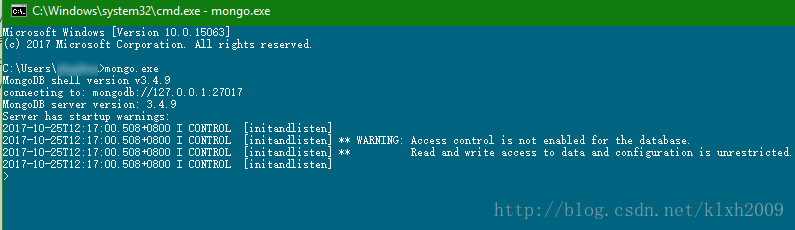Windows 下安装与启动
下载
MongoDB 提供了可用于 32 位和 64 位系统的预编译二进制包,可以从 MongoDB 官网下载安装,MongoDB 预编译二进制包下载地址:https://www.mongodb.com/download-center#community
安装与配置环境
下载完成后,自行安装到自己指定的目录 如: “C:\Program Files\MongoDB\Server\3.4”
安装完成后,可以将该目录下的 bin 目录全路径添加到环境变量中,方便以后命令行执行 mongod 命令时不必每次 cd 到该目录。
创建 MongoDB 数据库目录和日志目录
接下来,需要创建一个专有目录来存储 MongoDB 数据库和日志信息
例如:在 C:\Users\abc 目录,(abc 是用户名,即直接打开 cmd 时的目录),键入如下命令:
c:\Users\abc>mkdir data
c:\Users\abc>cd data
c:\Users\abc\data>mkdir db
c:\Users\abc\data>mkdir log
c:\Users\abc\data>cd db
c:\Users\abc\data\db>然,也可以通过 window 的资源管理器中创建这些目录,而不一定通过命令行。
配置 MongoDB 服务
新建一个 mongod.cfg 文件,该文件文件位于 C:\Program Files\MongoDB\Server\3.4\mongod.cfg 用记事本打开,指定 systemLog.path 和 storage.dbPath,具体配置如下:
systemLog:
destination: file
path: C:\Users\abc\data\log\mongod.log
storage:
dbPath: C:\Users\abc\data\db安装 MongoDB 服务
通过执行 mongod.exe,使用 –install 选项来安装服务,使用 –config 选项来指定之前创建的配置文件。
c:\Users\abc>mongod --config C:\Program Files\MongoDB\Server\3.4\mongod.cfg --install如果执行成功,会输出如下信息:
此时,可以转到浏览器访问 http://localhost:27017/ 会有如下提示:
It looks like you are trying to access MongoDB over HTTP on the native driver port.- 1
说明 MongoDB 服务器启动成功。
另外,可以在命令行中连接并使用 MongoDB 的脚本命令
在命令窗口中运行 mongo.exe 命令即可连接上 MongoDB,执行如下命令:
c:\Users\abc>mongo.exe- 1
输出如下信息:
此时进入了 MongoDB 后台管理 Shell,用来对 MongoDB 进行操作和管理的交互式环境。
当进入 MongoDB 后台后,它默认会链接到 test 文档(数据库),可使用 db 命令查看:
> db
test
>- 1
- 2
- 3
插入一条简单的数据并查找它:
> db.runoot.insert({x:2})
WriteResult({ "nInserted" : 1 })
> db.runoob.find()
{ "_id" : ObjectId("59f01b5ab3c8141dd19f600a"), "x" : 2 }
>- 1
- 2
- 3
- 4
- 5
最后 Ctrl+C 退出 Shell.
优化配置
当我们通过命令行手动启动 MongoDB 服务器后, 关闭了命令行窗口, 我们再次启动时, 还需要键入命令, 这相当的麻烦.
为了时它自己随系统自动启动, 我们可以将 MongoDB 注册为 Windows 服务, 打开命令行 (请注意需要以管理员模式打开), 执行以下命令:
c:\Users\abc>mongod --logpath "C:\Users\abc\data\log\mongod.log" --logappend --dbpath "C:\Users\abc\data\db" --directoryperdb --serviceName "MongoDB" --serviceDisplayName "MongoDB" --install
c:\Users\abc>net start MongoDB- 1
- 2
- 3
这样,系统启动后就能自动启动 MongoDB 服务器了。同样的,以管理员模式打开命令行,执行 net stop MongoDB 可以停止 MongoDB 服务器。
MongoDB 数据库可视化工具
介绍一款比较好的mongodb可视化工具:robomongo。官网:https://robomongo.org/